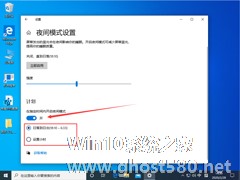-
Win10怎么实现夜间模式快速切换?
- 时间:2024-11-15 17:07:15
大家好,今天Win10系统之家小编给大家分享「Win10怎么实现夜间模式快速切换?」的知识,如果能碰巧解决你现在面临的问题,记得收藏本站或分享给你的好友们哟~,现在开始吧!
Win10系统下有一个黑色主题,相当于Win10夜间模式或者说关灯模式。遗憾的是目前这个黑色主题没有提供开关选项,可以一键切换,只能通过修改注册表来开启或者关闭。本文就来教大家Win10怎么实现夜间模式快速切换?

具体方法如下:
1、建立txt文档,把下面的一小段代码复制到记事本中保存
$regkey = “HKCU:\SOFTWARE\Microsoft\Windows\CurrentVersion\Themes\Personalize”
$name = “AppsUseLightTheme”
$exists = Get-ItemProperty -Path “$regkey” -Name “$name” -ErrorAction SilentlyContinue
If (($exists -ne $null) -and ($exists.Length -ne 0)) {
Remove-ItemProperty -Path $regkey -Name $name
}else{
New-ItemProperty -Path $regkey -Name $name -Value 0
}
2、将txt文档后缀改为ps1
3、右键单击ps1文件,选择“使用PowerShell运行”即可切换到黑色主题模式。再次运行可恢复。
需要说明的是,当开启黑色主题模式后,激活状态下的设置窗口标题栏也会显示为黑色,会导致标题栏中的按钮和字体无法看清楚。大概这功能还处在测试阶段,并没有开发完成,因此微软没有提供相应的开关。
以上就是Win10怎么实现夜间模式快速切换的介绍了,虽然这个方法还是没有直接用选项控制简单,但是也能快速切换夜间模式了。
以上就是关于「Win10怎么实现夜间模式快速切换?」的全部内容,本文讲解到这里啦,希望对大家有所帮助。如果你还想了解更多这方面的信息,记得收藏关注本站~
『本♀文来♀源Win10系统之家Www.gHosT580.neT!』
相关文章
-

Win10 1909怎么切换平板模式?Win10专业版平板模式快速切换方法分享
为了让那些使用平板电脑和帐篷模式的Win10用户获得更加优秀的使用体验,微软在Win10系统中添加了专用的“平板电脑模式”。那么,在Win101909中该怎么切换平板模式呢?不清楚具体操作的朋友,可以参考一下小编分享的方法。
方法步骤
打开设备,点击右下角的“通知”图标;
待管理通知页面弹出后,找到“平板模式”图标;</ -

Win10 1909怎么启用夜间模式?Win10 1909夜间模式启用方法
现如今越来越多的软件开始内置“夜间模式”,由微软精心打造的Win101909系统自然也不例外。不过,许多Win101909其实并不清楚夜间模式的打开方法,甚至部分用户至今都没用过夜间模式!针对这一情况,小编带来了Win101909夜间模式启用方法。
方法步骤
打开设备,点击右下角的“通知”图标;
这是就可以在新窗口中看到“夜间模式”图标;<i... -
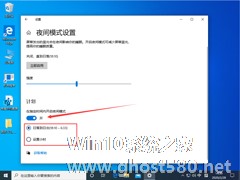
Win10 1909夜间模式怎么设置?Win10 1909夜间模式设置教程
谈及“夜间模式”,相信网友们都不陌生,毕竟现在许多应用与软件中均内置了这一模式。当然,不同应用与软件中“夜间模式”的设置方法,也略有差异!那么,Win101909夜间模式该怎么设置?不清楚具体操作的朋友,可以参考一下小编分享的教程。
方法步骤
打开设备,进入“系统设置”页面;
在设置页面中选取“系统”;<imgsrc="http://www.... -

Win10 1909夜间模式出现Bug怎么修复?夜间模式出现Bug修复方法
小编所用的Win101909设备上的夜间模式近期突然出现了Bug,而在经过了一番操作后小编意外发现,只需要通过系统内置的自动扫描修复功能便可轻松解决这一问题!那么,该怎么操作呢?有类似困扰的朋友,可以参考一下小编分享的方法。
方法步骤
打开设备后,以管理员身份运行“WindowsPowershell”;
接着,逐一输入指令“Dism/Online/...